Hogyan kell használni a több profilt a Chrome-ban
Böngészők / / December 19, 2019
Ha a számítógép által használt több ember, vagy szeretné megkülönböztetni a munka és a magánélet között a böngésző - ez az, amit meg kell.
Mikor kell használni több profilt
Az első és legnyilvánvalóbb ok létrehozásának második profilt a Chrome - oszt meg egy számítógépet valaki mással. Ez lehet a feleség, az anya vagy a gyermek. Külön számlát ebben az esetben használjuk, hogy elválasszuk a személyes adatok és megszabadulni a keresési hirdetések, összpontosított másik felhasználó.
Azonban fontos megjegyezni, hogy minden Chrome-felhasználó könnyedén átválthat egy másik profilt. Nem jelszavak nem kérte az átmenet során.
Használja a böngésző ugyanazon az eszközön költségek csak megbízunk.
Szintén két beszámoló a Chrome ugyancsak szükség lehet, és egy személy, aki hajlandó részesedés adatai munkahelyi és személyes profilokat.
Ha a másik személy használja a böngésző ritkán, akkor a megközelítés egy egyszerű vendég módot, amelyben megőrizni a történelem látogatók. Ez aktiválódik a legördülő menüben profilok.
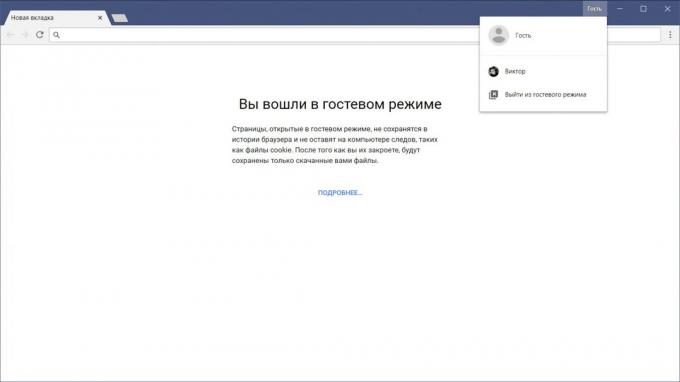
Hogyan működik a profilokat az asztalon
Hozzáadása egy második profilt
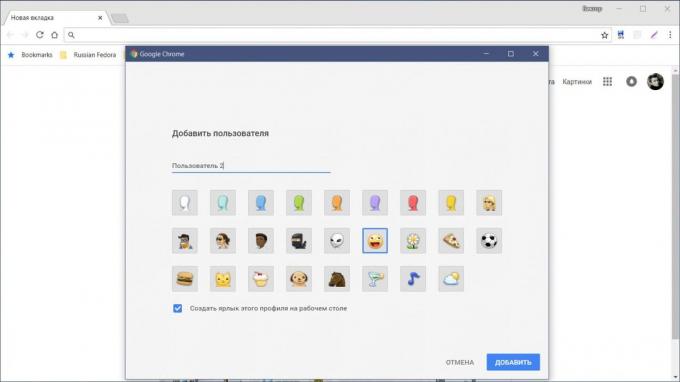
- A Chrome a jobb felső sarokban az ablak kattintson a gombra a nevét.
- Válassza ki a „Felhasználók kezelése”, majd az „Add User”.
- Írja be a nevét, válassza ki a képet, és kattintson a „Hozzáadás”.
A megnyíló ablakban megadhat egy új profilt a Chrome használatával Google-fiók. Ez azonban nem kötelező: akkor egy böngésző, és engedély nélkül.
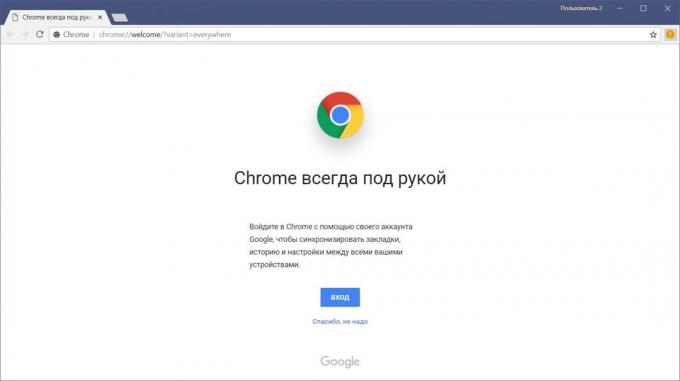
Amikor létrehoz egy második profilt az asztalon parancsikon jelenik meg automatikusan a Chrome, amely lehetővé teszi, hogy azonnal folytassa a fiókjába. Minden felhasználó, akkor lehet, hogy egy parancsikont, ami nagyon kényelmes.
Bejelentkezés a profiljához
Mivel az egyes profilokhoz, hivatkozások ikonok különböznek, adja meg azt a Chrome-fiókja, akkor használja őket.
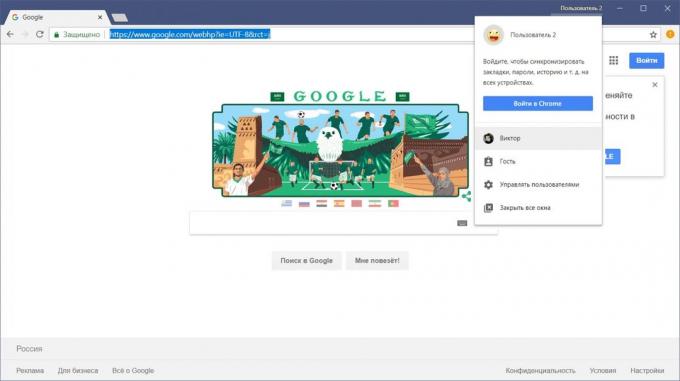
Ha a böngésző már meg van nyitva, és szeretné, hogy menjen egy másik profil, a jobb felső sarokban az ablak, kattintson a nevére, és válassza ki. Chrome új ablak nyílik meg az Ön számára.
Profil törlése
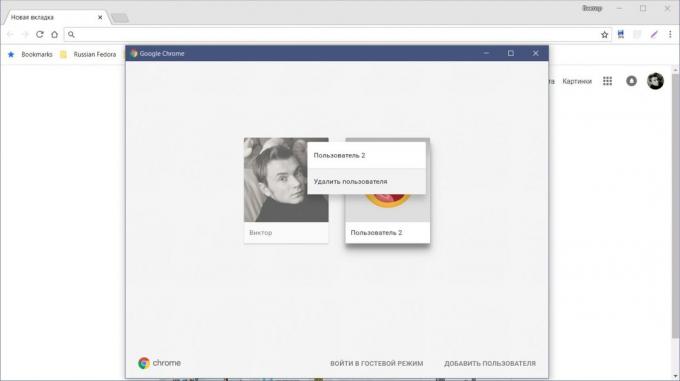
- A Chrome a jobb felső sarokban az ablak kattintson a gombra a nevét.
- Válassza ki a „Felhasználók kezelése”.
- A megnyíló ablakban mozgassa az egeret a kívánt fiókot törölni, és kattintson a dot a sarokban.
- Válassza ki a „Felhasználó törlése”, és hagyja jóvá a műveletet.
Ha töröl egy profilt a Chrome minden kapcsolódó adat törlődik a számítógépről.
Hogyan kell használni a több profilt okostelefonokon és táblagépeken
Csak egy fiók is használható az iPhone és az iPad böngésző Chrome. adjuk hozzá a második profil is lehetetlen a böngésző az Android-modulokat, de feltétlenül szükséges, akkor adjunk hozzá egy felhasználót a készülék beállításait.
Ehhez menj a „Beállítások» → «felhasználók és a számlák.” Ezután válassza ki a „Users» → «Add Account”. Az új felhasználó képes lesz együttműködni a böngésző és testre, hogy a saját.


lásd még
- Hogyan hogy a Chrome még kényelmesebb: 21 kiterjesztése munka füles →
- Rejtett oldalak és funkciókat a Chrome, ami hasznos tudni →
- 11 módon, hogy gyorsítsák fel a fékezési Chrome →



